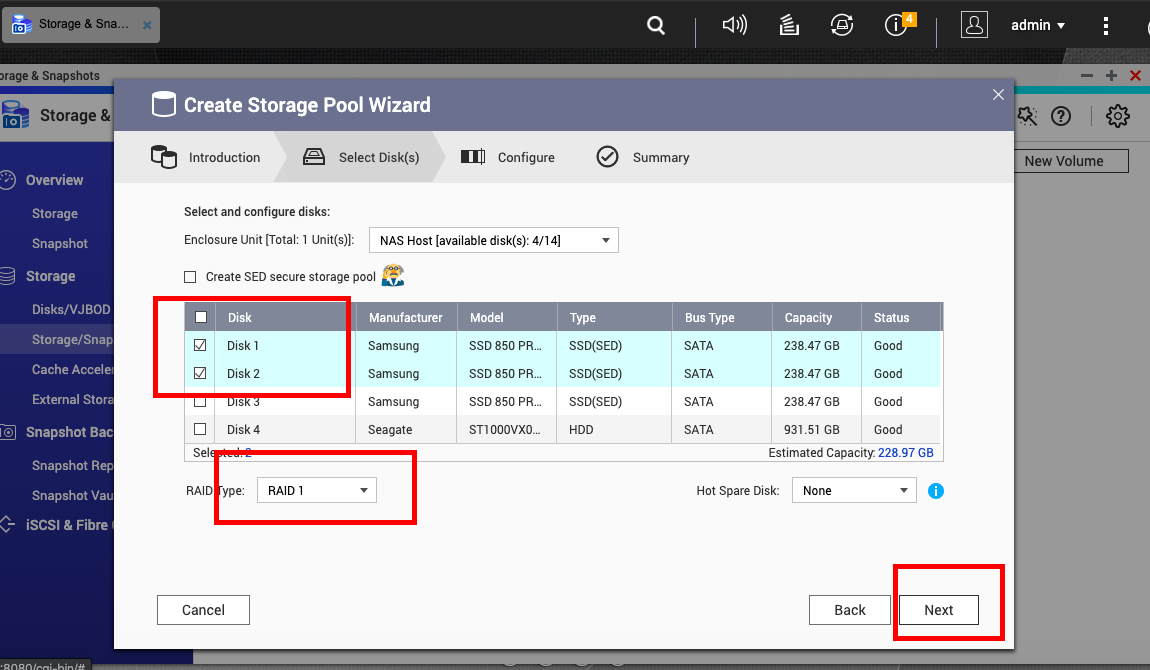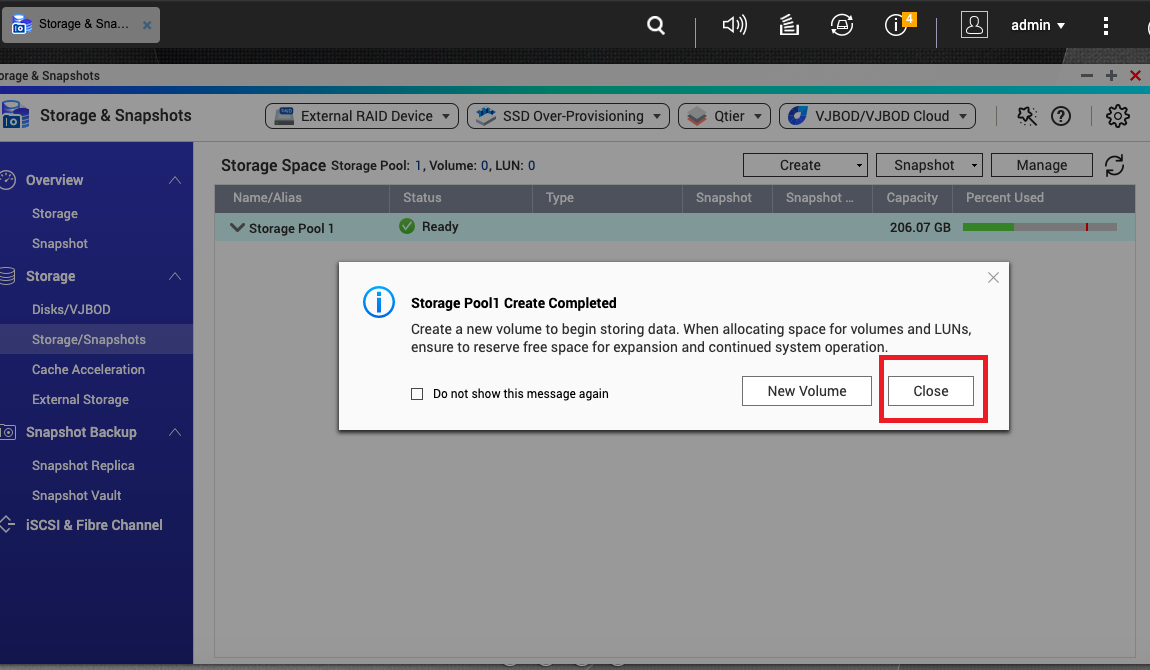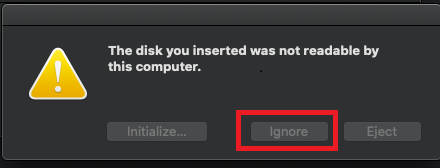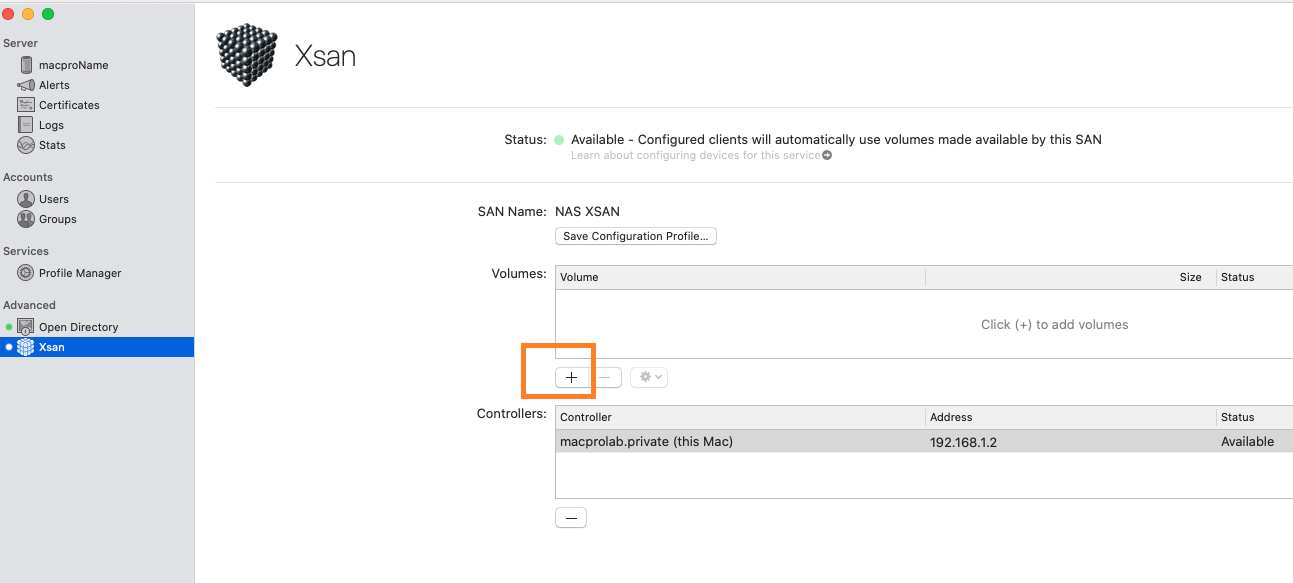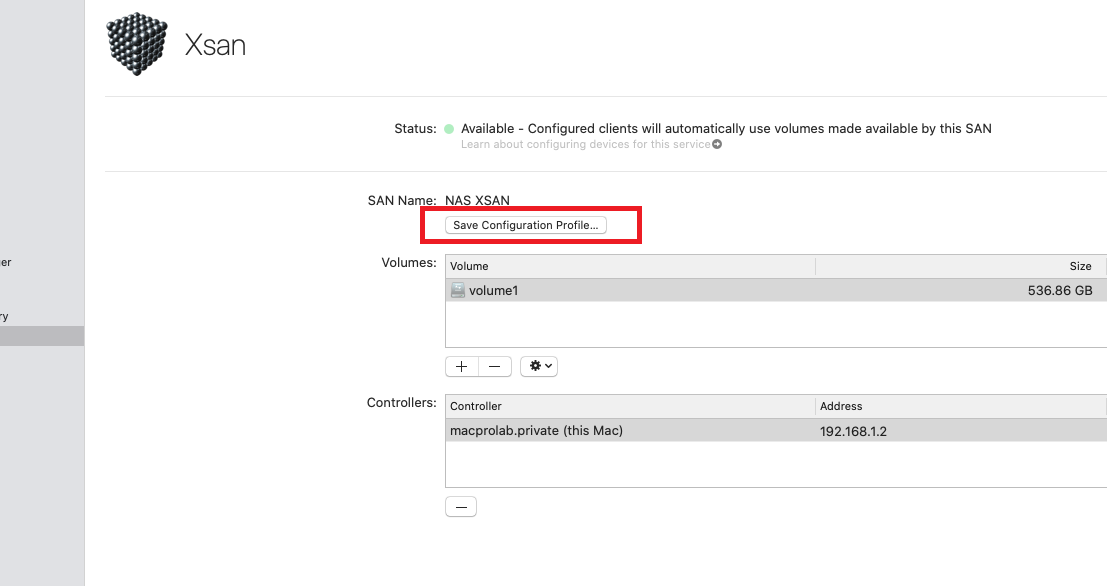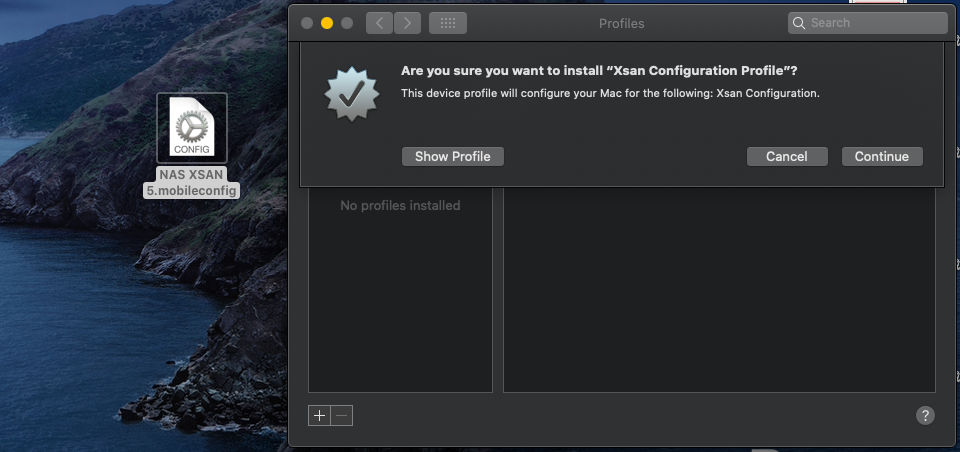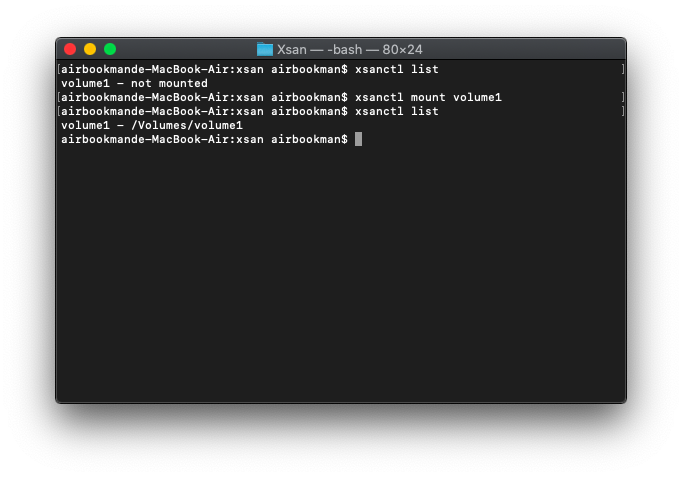Een eenvoudige Xsan-omgeving instellen met NAS-opslag van QNAP en Fibre Channel
- Kennismaking met QNAP-NAS en Xsan
- Opslagconfiguratie
- De Xsan-MDC (metagegevenscontroller) configureren
- Een Xsan-client configureren
- De NAS van QNAP configureren
- Xsan-topologie
- Xsan configureren
- Een Xsan-volume maken
- Een Xsan-SAN-client configureren met een Xsan-profiel
- Een Xsan-client configureren met Terminal
- Een Xsan-volume koppelen
Kennismaking met QNAP-NAS en Xsan
Xsan is het geclusterde bestandssysteem van Apple, waarmee meerdere macOS-werkstations toegang hebben tot gedeelde opslagruimte. Met Xsan kunnen meerdere clients tegelijk hetzelfde bestand lezen en schrijven, terwijl dezelfde bestandsinhoud wordt weergegeven. In deze zelfstudie tonen we een eenvoudige configuratie met opslagruimte op een NAS van QNAP via een Fibre Channel-netwerk (FC).

|
Rol |
Hardware |
Geïnstalleerde software |
|---|---|---|
|
Xsan-MDC (metagegevenscontroller) |
|
|
|
Xsan-client |
|
|
|
Gedeelde opslag |
NAS van QNAP, inclusief FC-kaart Raadpleeg https://www.qnap.com/go/solution/fibrechannel-san voor meer informatie over de compatibiliteit van de NAS en FC-kaart |
De meest recente versie van QTS |
|
Ethernet-switch |
|
NVT |
|
Fibre Channel-switch (FC) |
|
NVT |
Opslagconfiguratie
Een Xsan-volume vereist opslagruimte voor drie soorten gegevens: gebruikersgegevens, metagegevens van bestanden en journaalgegevens voor bestanden.
|
Gegevenstype |
Gebruikte ruimte |
Aanbevolen RAID-configuratie |
Configuratie voor demo |
|---|---|---|---|
|
Metagegevens |
Circa 10 GB per 10 miljoen bestanden |
RAID 1 |
|
|
Bestandsjournaal |
64 KB tot 512 MB per volume |
RAID 1 |
|
|
Gebruikersgegevens |
Afhankelijk van gebruiker |
|
|
De Xsan-MDC (metagegevenscontroller) configureren
Een Xsan-client configureren
Voer de volgende stappen uit voor elke client in de Xsan-omgeving.
De NAS van QNAP configureren
Xsan-topologie
Hieronder volgt een voorbeeld van eenvoudige Xsan-topologie:
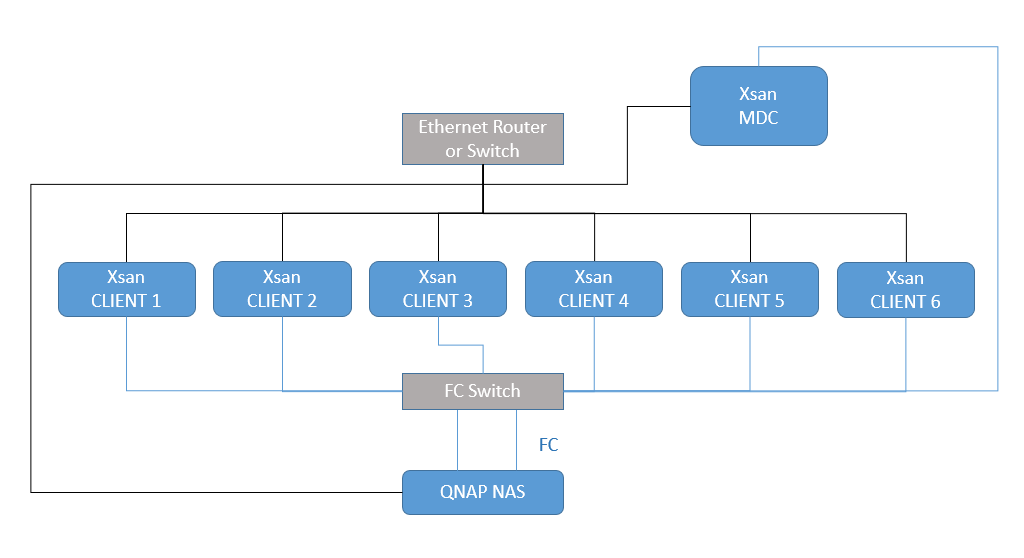
Dit is een vereenvoudigde versie, waarin de MDC en een client rechtstreeks zijn verbonden met de FC-poorten op de NAS.

- Fibre Channel (FC)
- Verbind alle clients en de NAS met FC-kabels;
- De prestaties zijn afhankelijk van de bandbreedte van de FC-kaart in de NAS, de SFP-transceivers, FC-kabels, Thunderbolt-naar-FC-adapter en FC-switch;
- Ethernet
- Verbind alle computers en de NAS met behulp van ethernetkabels met een Gigabit-router of -switch;
- Apple adviseert om drie onafhankelijke ethernetnetwerken te maken, die alle computers in de Xsan-omgeving verbinden: internet, gedistribueerde LAN-client (DLC) en metagegevens. Voor de eenvoud maken we in deze zelfstudie alleen het metagegevensnetwerk;
- Wijs een statisch IP-adres toe aan elke computer in het Xsan-netwerk en zorg dat alle computers geldige DNS-regels hebben.
Tip: U kunt elk IP-adres als een statisch adres reserveren in de routerinstellingen als u een DHCP-router wilt gebruiken om IP-adressen toe te wijzen.
Xsan configureren
Een Xsan-volume maken
Het volume wordt gemaakt. Het nieuwe volume wordt in de lijst met volumes in Xsan weergegeven.
Een Xsan-SAN-client configureren met een Xsan-profiel
Xsan configureert clients door deze een configuratieprofiel te gegeven dat door de SAN wordt gegenereerd. Er zijn twee methoden: u kunt het profiel handmatig toepassen of ‘Profielbeheer’ gebruiken. In dit geval passen we het configuratieprofiel handmatig toe op de client. Pas de volgende stappen toe op elke client in de Xsan-omgeving.
Een Xsan-client configureren met Terminal
U kunt tijdens het configureren van een client met het Xsan-configuratieprofiel op een fout stuiten zoals CPDomainPlugin:101. Probeer de volgende stappen bij wijze van tijdelijke oplossing als u deze fout ondervindt.
Een Xsan-volume koppelen
Voer deze stappen uit op elke client en op de MDC.
Het gekoppelde volume wordt weergegeven in Finder.